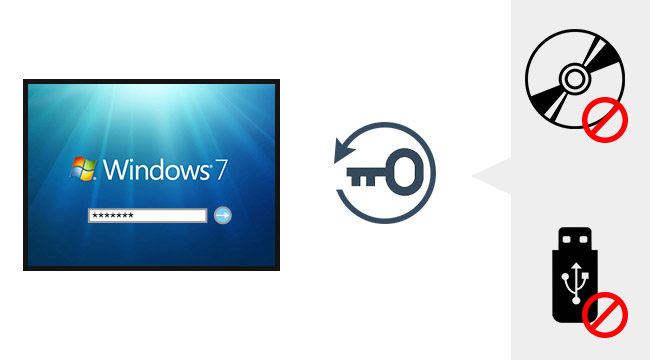
Ne vždy máte po ruce disketu pro resetování hesla pro Windows 7, když zapomenete nebo ztratíte přihlašovací heslo Windows, a pokud ano, zde najdete několik proveditelných způsobů, jak resetovat heslo Windows 7 bez disku pro obnovení.
- Část 1: Možná řešení pro resetování hesla Windows 7 bez disku nebo softwaru
- Část 2: Obnovení zapomenutého přihlašovacího hesla systému Windows 7 bez disku se softwarem
- Část 3: Obnovení hesla uživatele systému Windows 7 pomocí disku
Část 1: Možná řešení pro resetování hesla Windows 7 bez disku nebo softwaru
1. Hádejte přihlašovací heslo systému Windows 7
Může to znít směšně, ale někdo takto uspěl. Při nastavování hesla pro Windows 7 PC musí existovat nějaké vodítko, jako je zkratka vašeho jména nebo rodiny, informace o narozeninách, šťastné číslo, výročí svatby. Pokračujte a vyzkoušejte, protože nevyžaduje žádný disk ani software pro obnovu hesla.
2. Nechte administrátora změnit vaše heslo
Pokud jste místní uživatel, který ztratil heslo k systému Windows 7 pro přihlášení, a naštěstí existuje jiný uživatel s oprávněním správce, můžete požádat správce o resetování hesla systému Windows 7 bez jakéhokoli softwaru v části Ovládací panely > Uživatelské účty a zabezpečení rodiny > Uživatelský účet > Spravovat jiný účet.
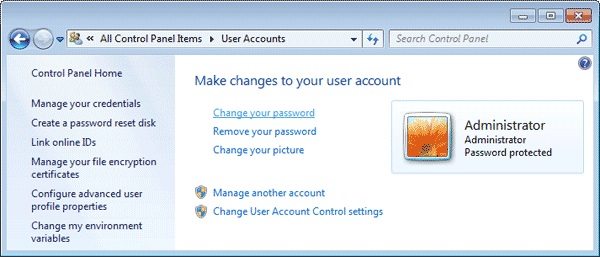
3. Změňte heslo systému Windows 7 pomocí příkazového řádku
Uživatelé mohou odemknout heslo v systému Windows 7 pomocí příkazového řádku, ale když jste mimo počítač, neexistuje žádný způsob, jak získat přístup k příkazu, pokud nemáte instalační disk CD/DVD systému Windows 7. Takže musíte:
- Spusťte zařízení z disku
- Na instalační obrazovce systému Windows vyberte možnost Opravit počítač
- Mějte na paměti písmeno pevného disku, kde je nainstalován operační systém
- Vyberte příkazový řádek
- Zadejte copy c:\windows\system32\sethc.exe c:\ a na příkaz stiskněte klávesu Enter
- Pokračujte ve psaní copy /yc:\windows\system32\cmd.exe c:\windows\system32\sethc.exe a stiskněte klávesu Enter
- Ukončete a restartujte PC. Na přihlašovací obrazovce Windows 7 stiskněte 5krát klávesu Shift, abyste vyvolali příkazový řádek.
- Zadejte heslo čistého uživatelského jména a nahraďte heslo.
- Quite Command a přihlaste se pomocí svého nově vytvořeného hesla.
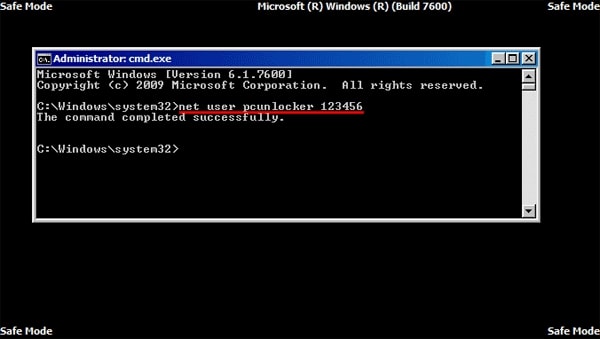
Část 2: Obnovení zapomenutého přihlašovacího hesla systému Windows 7 bez disku se softwarem
Pokud jste si předem nepřipravili disketu pro resetování hesla ani nemáte instalační disketu Windows, PassFab 4WinKey je dokonalým řešením pro obnovu hesla systému Windows 7 bez disku.
1. Stáhněte si PassFab 4WinKey na jiný odemčený počítač a vložte jednotku CD/DVD/USB pro vypálení spouštěcího disku.

2. Spusťte počítač z disku, který jste právě vytvořili. Vyberte informace o instalaci systému Windows a přejděte k dalšímu kroku.

3. Ať už se jedná o účet správce, hosta nebo Microsoft, vyberte si svůj vlastní účet a zadejte nové heslo, pokud chcete pouze změnit heslo systému Windows 7.

4. Reset úspěšně! Nyní restartujte počítač a přihlaste se pomocí nového hesla pro vstup do systému.

Zde je video tutoriál o tom, jak obnovit zapomenuté přihlašovací heslo systému Windows 7 bez disku:
Část 3: Obnovení hesla uživatele systému Windows 7 pomocí disku
Krok 1. Nejprve klikněte na odkaz "resetovat heslo" na obrazovce přihlašovacího hesla systému Windows 7.
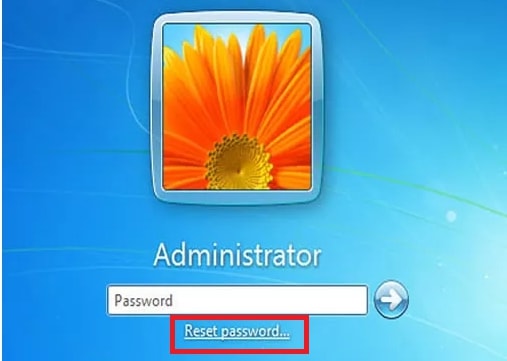
Krok 2. Otevře se okno „Průvodce resetováním hesla“. Stačí vložit disketu pro resetování hesla systému Windows 7, zvolit cestu k disku a stisknout tlačítko "Další".
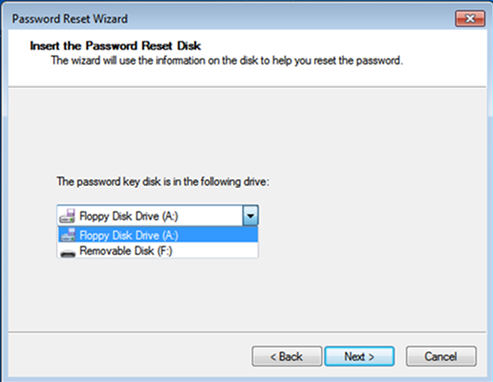
Krok 3. Nakonec budete v dalším okně požádáni o zadání nového hesla Windows 7, potvrďte jej a nezapomeňte zadat nápovědu k novému heslu. Příště budete moci k přihlášení do Windows 7 použít nové heslo.
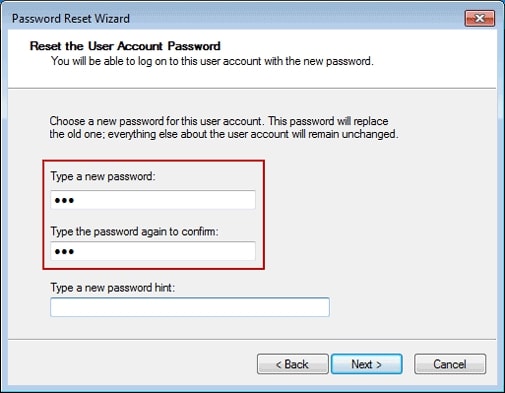
souhrn
To je vše o tom, jak obejít heslo v systému Windows 7 s diskem a bez disku. Nenechte si ujít jak obnovit heslo pro Windows 10 a jak obnovit heslo pro Windows 8 a 8.1 .